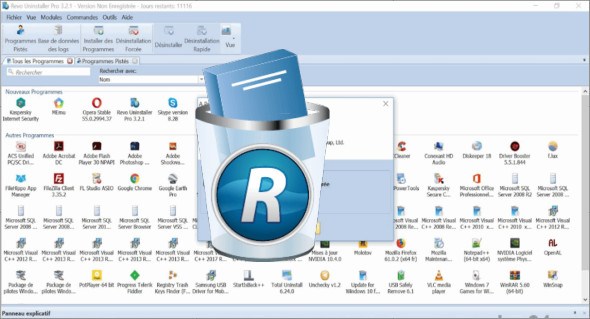Désinstaller un programme c'est simple me direz-vous : on va dans le Gestionnaire de programmes de Windows et on le supprime. Mais en vérité vous avez de grands risques de laisser traîner sur votre disque dur pas mal de bouts de fichiers, certains cumulant des centaines de mégaoctets de place occupée pour rien sur votre disque dur.
Et au fur et à mesure cela se comptera en Giga-octets de perdus !
La faute en revient généralement aux développeurs qui rechignent à investir du temps pour vous permettre de retirer leur produit à l'aide d'un outil efficace intégré à leur logiciel.
Pour être sûr de vraiment vous débarrasser en profondeur d'un logiciel inutile ou créant des problèmes, voici le très réputé Revo Uninstaller que nous allons découvrir par le détail ensemble.
***
INSTALLATION
Rendons-nous sur la page de téléchargement : https://www.revouninstaller.com/revo_uninstaller_free_download.html
- On va prendre la version "Free" (gratuite) en cliquant sur le bouton adéquat =>
- Apparaît une nouvelle page où l'on va cliquer sur le gros bouton vert "Download Now" =>
Et nouvelle page où l'on va patienter parfois une trentaine de secondes avant d'avoir l'encart d'enregistrement, et envoyez-le vers votre Bureau.
- S'il n’apparaît pas au bout d'un moment cliquez sur "restart the download" =>
6,9 Mo, ce n'est vraiment pas lourd : même une connaissance à Castelnau-le-Lez devrait pouvoir le télécharger le temps qu'il fasse son repassage hebdomadaire.
- Et nous voici avec notre fichier d'installation =>
- Effectuez un clic droit sur le fichier et sélectionnez "Exécuter en tant qu'administrateur" =>
- Commence une installation tout à fait basique, aucun piège à éviter =>
L'installation est vraiment très rapide
- Va s'ouvrir dans la foulée une page internet du site de l'éditeur : fermez-la tout simplement =>
- Sur le Bureau nous voilà avec une nouvelle icône =>
Vous pouvez dès maintenant supprimer le dossier de l'installeur, inutile de le conserver
***
UTILISATION
- Nous voici donc avec notre Revo Uninstaller fin prêt à servir =>
Et oui, j'ai dit "prêt à servir" car aucun réglage particulier n'est nécessaire à son utilisation immédiate.
Nous verrons un peu plus bas que l'on peut peaufiner et personnaliser le logiciel, mais tel quel il est parfaitement fonctionnel comme nous allons le voir maintenant.
NOTA : il faudra parfois patienter un peu le temps que la liste complète des applications s'affiche, ici 44 au total comme on peut le voir en bas à gauche sur la capture du dessus.
- En haut nous apercevons les icônes du Menu, et par défaut il est sur la fonction "Désinstalleur" =>
Nous allons choisir notre première "victime", Avast.
- On clique dessus pour le mettre en surbrillance, et le bouton "Désinstaller" se dégrise =>
On peut cliquer donc dessus pour lancer le processus.
- Autre solution, faire un clic droit sur Avast, et s'affiche un menu déroulant que je vous laisse découvrir =>
C'est personnellement le clic droit que j'utilise habituellement, plus rapide à mon goût
- Arrive au premier plan cette fenêtre indiquant qu'un point de restauration est en cours de création =>
Pratique en cas d'erreur ou si l'on s'aperçoit après coup qu'une désinstallation d'une application entraîne le blocage d'une autre
IMPORTANT : si vous constatez qu'il vous affiche un échec lors de la création du point de restauration, ce n'est pas sa faute !
C'est que l'option dans votre Windows est désactivée ; donc allez corriger dans les paramètres de votre Système d'Exploitation cette option bien utile.
- Revo Uninstaller va dans un second temps lancer le désinstalleur intégré au logiciel à supprimer (s'il existe) =>
Nous reste à suivre le jeu des questions-réponses et/ou "suivant-suivant-suivant" du désinstalleur intégré.
Mais ATTENTION à la fin à ne pas aller trop vite !!!
- Eh oui, parfois le désinstalleur intégré va vous demander de redémarrer pour finaliser SA désinstallation =>
Si vous cliquer sur "Redémarrer l'ordinateur" vous perdrez l'intérêt et l'usage de Revo Uninstaller, ce qui n'est pas le but.
Donc on sélectionne bien l'option permettant de rester sur sa session, ici "Redémarrer ultérieurement".
- La page d'Avast disparaît, découvrant derrière le panneau que l'on avait vu plus haut lorsqu'il créait le point de restauration =>
S'est rajoutée l'indication comme quoi il lançait le désinstalleur intégré, chose faite ; et maintenant nous passons à la phase de scan, permettant de trouver et supprimer les traces, notre objectif final.
Cochez la case "Avancé", annoncée comme plus longue mais vous découvrirez à l'usage que c'est négligeable
- Après un scan rapide de quelques secondes arrive cette fenêtre, découvrant les fichiers résiduels laissés par l'application =>
- Parfois les cases sont toutes cochées par défaut ; si ce n'est pas le cas, cliquez sur "Sélectionner tout", ce qui donnera le résultat ci-dessous =>
- On clique sur le bouton "Supprimer"….et arrive ce panneau d'alerte =>
On valide par "Oui".
Ici suivant le logiciel en cours de désinstallation cela s'arrêtera à ce niveau.
- Mais dans le cas présent une nouvelle série de fichiers et répertoires apparaît =>
On répète les mêmes phases que décrites plus haut.
Notez la taille totale de ce que Revo a détecté : 963 Mo !!! Pas négligeable !
- Toujours un petit panneau d'alerte =>
Il arrivera aussi de temps en temps que tous les fichiers ne puissent pas être supprimés immédiatement.
- Ils le seront au prochain démarrage du PC =>
- Une fois le panneau parti, on remarque les fichiers restants, mais aussi que la somme totale du poids des fichiers a fondu comme neige au soleil
Plus qu'à cliquer sur "Fini", et c'est… fini ! (oui, trop facile celle-là
C'est plus long à décrire qu'à faire, vous serez étonnés par la simplicité et la puissance de ce logiciel
***
MÉTHODE ALTERNATIVE
Il arrive parfois que l'application que vous désirez supprimer n'apparaisse pas dans la liste du logiciel.
Ceci pouvant être dû au fait que vous êtes sur la version "Free", mais aussi parce que le logiciel est partiellement corrompu et qu'il n’apparaît plus complètement dans le Système, bien qu' encore présent, voire actif.
Pour cela on va enfiler notre tenue de combat et passer en mode "Chasseur"
- Rendons-nous dans la barre de menu et allons cliquer sur la fonction "Mode Chasseur" =>
- Va apparaître sur le Bureau (normalement en haut à droite) cette icône, fort à propos en forme de viseur =>
La chasse est ouverte !!!!
- Notre gibier sera Firefox pour l'exemple =>
- On va simplement faire un glisser-déposer de notre viseur en maintenant le clic gauche de notre souris enfoncé pour l'amener sur l'icône de notre Firefox =>
NOTA : sur ma capture du dessus n’apparaît pas le "Viseur", mais sur votre écran il sera bien visible.
Un texte bien compréhensible apparaît sur ce qui va arriver à notre proie
- Et lorsque l'on va relâcher notre bouton de souris un menu apparaît, offrant une multitude de choix =>
La fonctionnalité "Stopper et supprimer le processus" n'a l'air de rien comme cela, mais est parfois salvatrice lorsqu'on est par exemple en train de rédiger un courrier que l'on n'a pas encore sauvegardé et qu'une autre application fait freezer votre PC : ainsi vous mettrez fin à l'application gênante et pourrez enregistrer votre précieux travail
"Chercher sur Google" est aussi intéressant quand d'un coup on s'aperçoit qu'une icône inconnue est apparue sur notre Bureau et que l'on se demande de quoi il s'agit.
Mais bon, nous ce que l'on veut, c'est supprimer le navigateur.
"Pourquoi supprimer un navigateur ?"
Suite à une infection, il arrive parfois que bien que vous ayez tout fait pour rétablir les paramètres par défaut de votre navigateur celui-ci soit encore corrompu, avec une page d'accueil indéracinable, genre le super moteur de recherche (it's a joke) de Microsoft, j'ai nommé "BING" !
Si vous avez tenté de désinstaller votre navigateur à l'aide du "Gestionnaire de programmes", à la réinstallation de celui-ci vous allez vous apercevoir que les paramètres de votre navigateur sont toujours bien présents (et BING (Bam-boum) aussi !
- Donc après avoir cliqué sur "Désinstaller" va apparaître cette fenêtre =>
Comme dit plus haut, sélectionnez le mode "Avancé", puis cliquez sur "Suivant"
- Création d'un point de restauration, puis lancement du désinstalleur intégré =>
La suite est à l'identique ce que nous avons déjà vu, je ne vais donc pas vous faire un bis repetita
"Et si je n'ai pas l'icône du programme sur le Bureau ?"
Il suffit d'aller rechercher l’exécutable du programme dans le dossier "Program Files" du disque C: et d'y déposer dessus le Viseur
Voilà donc les 2 possibilités offertes par Revo Uninstaller pour supprimer en profondeur une application de votre PC.
Mais ce logiciel possède d'autres atouts à ne pas ignorer, et vous allez découvrir qu'il est en mesure de remplacer très efficacement un autre logiciel très connu.
Voyons ça !
***
LES OUTILS
- Revenons à la barre de menu et cliquons sur la fonction "Outils" =>
- Apparaît sur la partie gauche une colonne avec plein d'utilitaires dont nous allons faire le tour =>
- Le premier intitulé "Gestionnaire de démarrage" permet simplement en décochant une case d'empêcher un programme invasif (genre "TomTom Home") de démarrer tout seul au démarrage de votre PC.
- Le deuxième, "Nettoyeur de Fichiers Périmés" : le disque "C:" est sélectionné par défaut, juste à cliquer sur le bouton "Scan" =>
- Après un temps relativement court va apparaître la liste des fichiers dits "périmés", qui sont appelés "fichiers temporaires" sur d'autres logiciels : c'est l'une des rares mauvaises traductions de Revo Uninstaller
Reste plus qu'à cliquer sur le bouton "Effacement" situé en haut, à droite du bouton "Scan"
- En troisième arrive "Outils Windows" =>
Alors peut-être que pour l'utilisateur craintif cela va le laisser perplexe, mais je peux vous dire que pour qui ose mettre un minimum les mains dans le cambouis c'est une vraie perle, car retrouver ces commandes d'un OS à un autre (XP à Windows 10), ce n'est pas toujours évident.
- En quatrième position on trouve le "Nettoyeur de navigateur" =>
Bien pratique pour supprimer ses traces de navigation.
Notons qu'il affiche par défaut 4 navigateurs (Il y a aussi Opera qui n’apparaît pas sur ma capture), même s'ils ne sont pas installés sur votre système.
Un reproche que j'ai à lui faire, c'est l'obligation de cocher manuellement les cases une à une : un bouton "principal" permettant de toutes les cocher aurait été le bienvenu.
Mais c'est peut-être une fonction incluse dans la version "Pro" (payante) je suppose
- Cinquième outil, le nettoyeur de MS Office =>
Bon, perso jamais utilisé ; pas trop convaincu par cette fonctionnalité, mais d'autres y verront peut-être un intérêt
- Ha ! Là c'est plus intéressant avec la sixième fonction =>
Ok, j'en conviens, plusieurs sont nébuleuses pour le profane, mais bien pratiques quand on travaille sur un PC asthmatique dont la mémoire sature, par exemple. Plusieurs articles que j'ai rédigés pour SOSPC se faisaient sur des PC "malades", et j'avais recours de temps en temps à ces fonctions pour me permettre d'avancer pour vous livrer en "live" des tutos démonstratifs
Même reproche qu'au-dessus : manque un bouton pour tout sélectionner d'un clic, quitte à en décocher un ou deux après coup.
- Le septième outil sera plus parlant =>
"Supprimer les Preuves" permet d'effacer complètement les données que vous avez mis à la poubelle : et oui, même mis à la Corbeille, puis celle-ci vidée, il est enfantin de retrouver en quelques minutes TOUS les fichiers et dossiers que l'on croyait avoir éliminés. Là ils seront vraiment effacés.
Juste à cliquer sur le bouton "Exécuter" en haut et il démarre.
- Et on arrive au huitième et dernier outil : le bien nommé "Effacement Définitif" =>
- 2 façons d'y mettre ce que l'on veut broyer définitivement :
- soit en utilisant les boutons "ajouter fichier" et "ajouter répertoire"
- soit en faisant un glisser-déposer d'un dossier directement dessus
- Pour l'exemple, on va utiliser la seconde technique, et ça tombe bien Christophe m'avait confié un dossier qu'il m'a dit de conserver précieusement de côté et de ne montrer à personne
Il m'a téléphoné l'autre jour en me disant que je pouvais le supprimer vu qu'il avait retrouvé une autre copie
- Hop, un petit glissement et voilà =>
- Un clic sur le bouton "Effacer définitivement", suivi d'un clic sur le "Oui" de la fenêtre d'avertissement =>
- Et re-hop !!! La suppression en règle est lancée =>
- Et l'opération se termine avec succès =>
Christophe peut souffler (jusqu'à qu'il reçoive ma lettre de chantage
Passons à la suite maintenant.
***
OPTIONS, VUE ET AIDE
On peut procéder à quelques réglages, histoire de mettre à son goût le logiciel.
- Clic sur le bouton "Options" =>
- L'onglet "Général" permet de changer la langue et les paramètres de mises à jour et des pop-up =>
- L'onglet "Désinstalleur" propose plusieurs paramétrages : celui que je modifie souvent c'est celui qui automatise la création d'un point de restauration =>
Oui, car quand je fais un gros nettoyage sur un PC qui me passe entre les mains, une fois la première sauvegarde automatique effectuée je vais décocher la case : inutile d'en faire une à chaque fois si je suis parti pour désinstaller 10 ou 15 applications.
- Toujours dans l'onglet "Désinstalleur" il y a un sous-onglet "Exclure" =>
Heuuuu.… imaginez dessus un gros panneau avec écrit en long et large "touche pas p'tit c*n !!!"
Voilà, là c'est clair !!!
- Pour les 2 autres onglets, bon, idem, on laisse tel quel =>
Allez, on est presque au bout
- Le bouton "Vue" propose 3 choix, par défaut sur "Détaillée" =>
- La vue "Liste" donne ceci, intéressant quand on a des centaines d'applis en tout genre sur son PC =>
- Et la vue "Icônes", qui était celle par défaut sur les versions précédentes du logiciel =>
Faites votre choix !
- Et pour finir, le bouton "Aide" =>
la ligne "Fichier d'aide" vous renverra sur une aide… en anglais !!!
Seule la ligne "Mise à jour automatique" est intéressante ; d'ailleurs c'est une mauvaise traduction, c'est en vérité une recherche immédiate de mise à jour, et non pas l'activation d'une recherche auto.
***
CONCLUSION
Léger, simple d'emploi, Revo Uninstaller est un outil vraiment performant, même dans sa version gratuite.
Un bon point est qu'il ne nous harcèle pas de pub, et ne se lance pas tout seul au démarrage ou ne nous relance pas sans cesse pour faire acquérir sa version payante.
On pourrait lui reprocher la partie "Options" qui serait à revoir point de vue ergonomie et simplicité d'utilisation.
Mais on s'y adapte assez facilement quand même.
Si l'éditeur améliorait ce point-là il pourrait tout à fait entrer en concurrence directe avec CCleaner, qui propose pratiquement les mêmes choses que la partie "Options", mais mieux pensé point de vue utilisation que Revo Uninstaller.
La version "Free" ne permet que la désinstallation un par un des logiciels, ce que fait en revanche la version payante mais cela n'est pas véritablement un frein.
Quelques erreurs de traduction traînent ici et là, mais rien de très grave au final.
Pour résumer : c'est un des logiciels INCONTOURNABLES que tous devraient avoir dans leur trousse à outils.
***
Et voilà, fin de ce tutoriel détaillé sur cet excellent outil.
J'espère avoir été suffisamment clair dans mes explications ; bien entendu la zone de commentaires est à votre entière disposition pour toute question… ou pour laisser un simple "merci", qui me fera un énorme plaisir
Je vous dis à très bientôt.
AZAMOS
Les autres articles d'AZAMOS